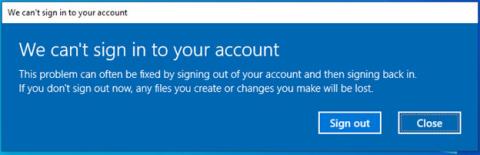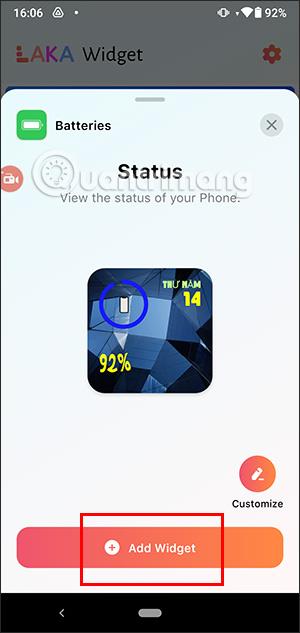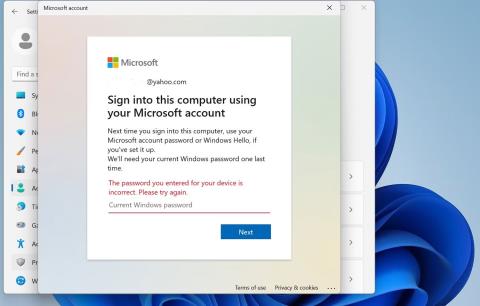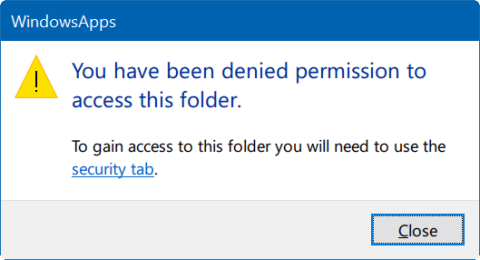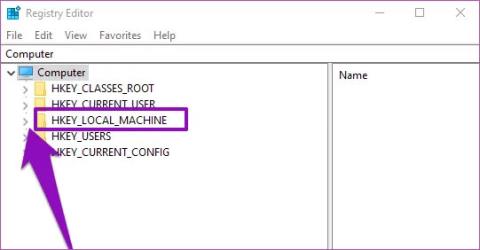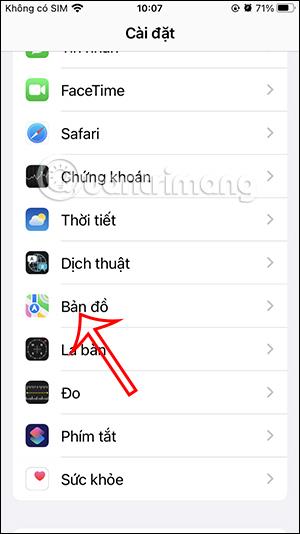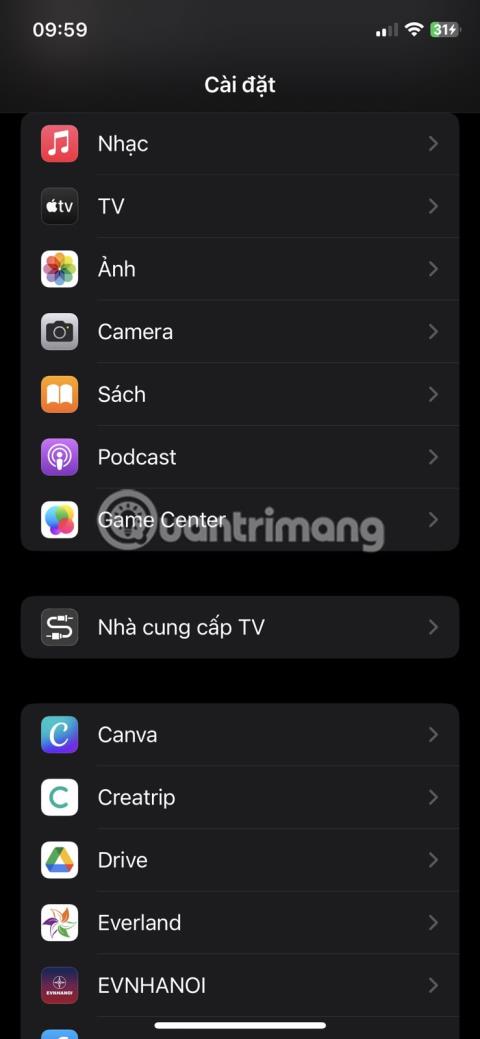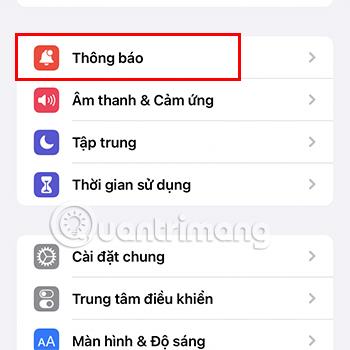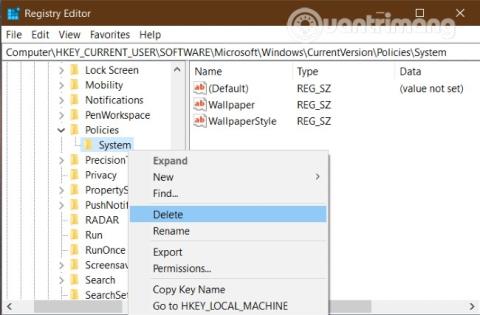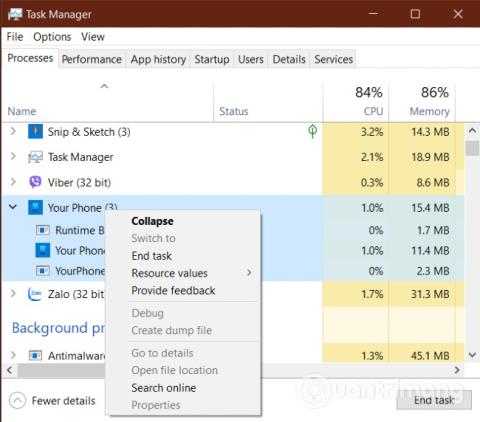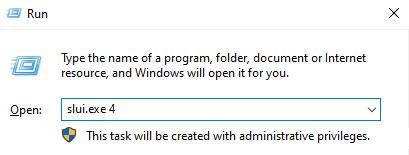Kuinka korjata Windows 10:n tehtäväpalkki, joka ei piiloudu, kun näyttö on maksimoitu
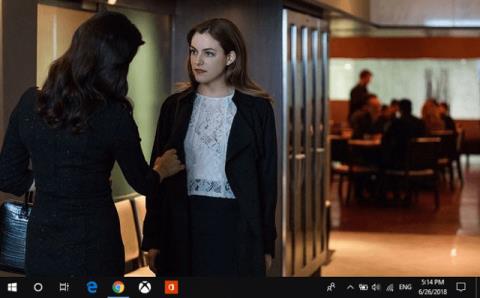
Tämä artikkeli näyttää, kuinka korjata Windows 10:n tehtäväpalkki, joka ei piilota koko näytön tilassa.
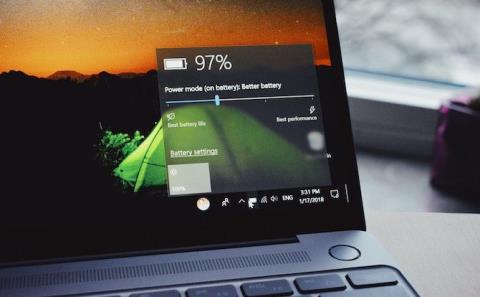
Onko sinulla ongelma, että Windows 10 -kannettavasi näyttää virheellisiä akkutietoja, sammuu äkillisesti ja näyttää silti paljon akkua jäljellä? Tämä voi olla akun laitteisto- tai Windows-ohjelmistovirhe. Tämä artikkeli opastaa sinua korjaamaan virheen, joka liittyy virheellisen akun prosenttiosuuden näyttämiseen Windows 10:ssä.
Kannettavan tietokoneen akut eivät kestä ikuisesti
Kaikki kannettavan tietokoneen akut eivät ole samanarvoisia. Kannettavien tietokoneiden akkujen kapasiteetti on määritetty milliampeeritunteina (mAH). Mitä korkeampi mAH-arvo, sitä enemmän energiaa akku sisältää. Yleensä mitä kalliimpi akku, sitä parempi, mutta voit tarkistaa valmistajan tiedot, jos olet epävarma.
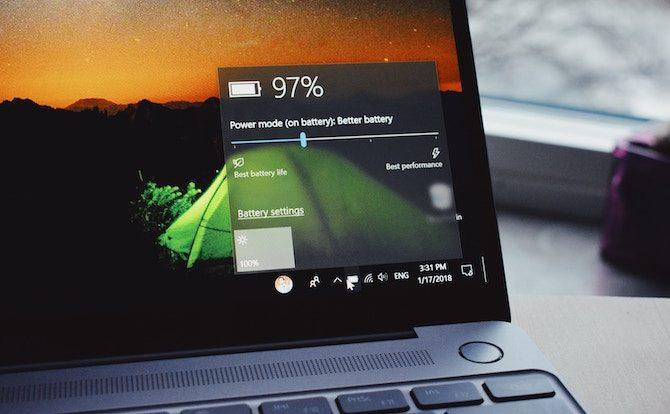
Kuinka kauan kannettavan tietokoneen akku kestää ilman latausta, riippuu siitä, kuinka käytät tietokonettasi. Näytön jättäminen maksimaaliseen kirkkauteen, videoiden katseleminen ja monien ohjelmistojen käyttäminen ovat asioita, jotka kuluttavat akkua nopeammin.
Riippumatta siitä, kuinka huolellisesti käytät kannettavaa tietokonetta, akun kokonaiskapasiteetti pienenee ajan myötä. Jokaisella akulla on tietty määrä lataus- ja latausjaksoja. Niihin vaikuttavat myös ympäristötekijät, kuten lämpötila. Akku ei tietenkään kestä yhtä kauan kuin kannettavan tietokoneen. Yleensä näet akun käyttöiän lyhenevän 18–24 kuukauden käytön jälkeen.
Voit käyttää akun kuntotarkistusta ymmärtääksesi paremmin, miten se toimii.
Akun jäljellä oleva käyttöikä on ennustettavissa
Ennen kuin siirryt alla oleviin ratkaisuihin, sinun tulee ymmärtää akun käyttöiän laskeminen.
Windowsin akun kestolaskelmat ovat vain arvioita. Se perustuu siihen, mitä tietokoneella tehdään, ja olettaa, että se jatkuu näillä toimilla.
Jos katselet videoita tai pelaat pelejä, Windows ei arvioi paljon jäljellä olevaa aikaa.

Jos kuitenkin lopetat pelaamisen, vähennät näytön kirkkautta ja avaat vain Word-asiakirjan, akun jäljellä oleva tuntimäärä kasvaa.
Tämä numero muuttuu myös, vaikka et tekisi aktiivisesti mitään, jos taustalla on päivityksiä asentava ohjelma.
Siksi, jos jäljellä olevat tunnit lisääntyvät tai vähenevät suoritetun toimenpiteen mukaan, se on normaalia, mutta jos kannettava tietokone sammuu yhtäkkiä 30 %:lla, ongelma on varmasti olemassa.
Kalibroi kannettavan tietokoneen akku
Jos kannettavan tietokoneen akkumittari näyttää epätarkkoja lukuja, paras tapa ratkaista tämä ongelma on kalibroida se. Tee tämä lataamalla akku täyteen latauksesta täyteen ja lataamalla sitten uudelleen täyteen.
Tämä prosessi ei anna lisätehoa tai pidennä kannettavan tietokoneen akun käyttöikää , mutta sen avulla Windows voi lukea tarkasti akun käyttöiän.
1. Säädä virrankäyttösuunnitelmaa
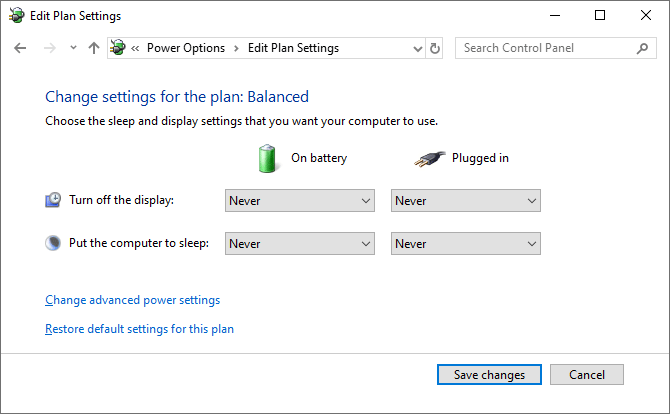
Vaihe 1. Aloita napsauttamalla hiiren kakkospainikkeella tehtäväpalkin akkukuvaketta . Napsauta Virranhallinta-asetukset ja napsauta sitten vasemmanpuoleisesta valikosta Muuta tietokoneen ollessa lepotilassa .
Vaihe 2. Huomioi nykyiset asetukset, koska sinun on nollattava ne myöhemmin. Muuta kaikki arvoksi Ei koskaan ja napsauta Tallenna muutokset .
Vaihe 3. Napsauta Muuta virran lisäasetuksia . Laajenna Akku ja laajenna sitten Kriittinen akun varaustaso . Tallenna nykyinen prosenttiosuus myöhempää käyttöä varten. Napsauta akun varausprosenttia ja aseta se alimmalle mahdolliselle tasolle.
Vaihe 4. Laajenna Kriittinen akun toiminta ja varmista, että On akku -asetuksena on Lepotila . Jos ei, muuta sitä napsauttamalla.
Vaihe 5 . Kun olet valmis, napsauta OK tallentaaksesi muutokset.
2. Lataa kannettavasi
Liitä kannettava tietokone ja lataa akku 100%. Voit silti käyttää kannettavaa tietokonetta tämän prosessin aikana. Kun akku on 100 % täynnä, lopeta kannettavan tietokoneen käyttö ja odota muutama tunti, että akku jäähtyy.
3. Irrota kannettava tietokone
Irrota kannettavan tietokoneen laturi ja anna akun tyhjentyä. Voit jälleen käyttää tietokonetta tänä aikana. Sinun on odotettava, kunnes kannettavan tietokoneen akku tyhjenee kokonaan ja sammuu. Odota sitten vielä muutama tunti.
4. Lataa kannettava tietokone uudelleen
Liitä kannettavan tietokoneen laturi ja lataa akku 100%. Palaa Windowsin energia-asetuksiin, noudata edellisiä ohjeita ja aseta kaikki ennalleen tai säädä se mieleiseksesi.
Akun prosenttiosuus on nyt oikea. Jos et, noudata alla olevia ohjeita.
Asenna akkuohjain uudelleen
Akun ajuri saattaa puuttua tai olla vaurioitunut ja aiheuttaa siten virheen, joka näyttää väärän akun prosenttiosuuden. Asenna ne uudelleen.
Paina Windows+ -näppäintä Xja napsauta Laitehallinta . Laajenna Akut , näet Microsoft AC-sovittimen ja Microsoft ACPI -yhteensopivan ohjausmenetelmän akun .
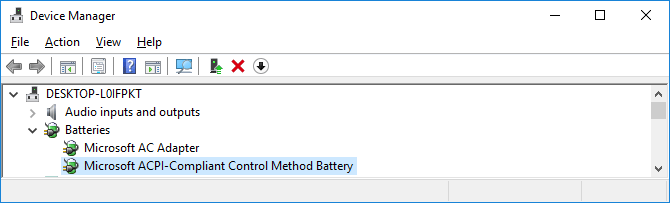
Napsauta hiiren kakkospainikkeella Microsoft ACPI-yhteensopivaa ohjausmenetelmän akkua ja napsauta Poista laite . Odota prosessin valmistumista.
Kun olet valmis, asenna ohjain uudelleen valitsemalla ylävalikosta Toiminto > Etsi laitteistomuutoksia . Käynnistä tietokone uudelleen, kun olet valmis.
Päivitä Windows

Sinun tulee pitää Windows ajan tasalla, jotta voit suojata järjestelmääsi ja hyötyä uusimmista ominaisuuksista.
Vanhentuneen Windowsin ongelmana on, että akun prosenttiosuus, joka näkyy vietäessä hiiren osoittimen kuvakkeen päälle, on erilainen kuin sitä napsautettavan akun prosenttiosuus, joka on yksi prosentti.
Varmista, että tietokoneessasi on uusin Windows-versio, avaa AsetuksetWin painamalla + , napsauta Päivitä ja suojaus ja napsauta Tarkista päivitykset . Jos päivitys on saatavilla, se ladataan ja asennetaan automaattisesti.I
Optimoi kannettavan tietokoneen akun käyttöikä
Toivottavasti yllä olevat menetelmät korjaavat virheellisen akun prosenttiosuuden näyttämisen Windows 10 -kannettavissa tietokoneissa. Jos kannettavan tietokoneen akku on vanha eikä anna paljon virtaa, voit katsoa artikkelin Tiedät jo, miten se tehdään. Oletko nostanut kannettavan tietokoneen akkua. akun kesto Windows 10:ssä? .
Menestystä toivottaen!
Tämä artikkeli näyttää, kuinka korjata Windows 10:n tehtäväpalkki, joka ei piilota koko näytön tilassa.
Monilla ihmisillä on ongelma, että verkkosovitin katoaa Laitehallinnasta tai he saavat viestin verkkosovittimen puuttumisesta. Tämä artikkeli näyttää, kuinka korjata puuttuvien verkkosovittimen ohjaimien ongelma Windows 10:ssä.
Onko sinulla ongelma, että Windows 10 -kannettavasi näyttää virheellisiä akkutietoja, sammuu äkillisesti ja näyttää silti paljon akkua jäljellä? Tämä voi olla akun laitteisto- tai Windows-ohjelmistovirhe. Tämä artikkeli opastaa sinua korjaamaan virheen, joka liittyy virheellisen akun prosenttiosuuden näyttämiseen Windows 10:ssä.
Jotkut Windows 10 Insider build 20226 -käyttäjät ovat ilmoittaneet, etteivät he voi kirjautua sisään käyttäjäprofiileihinsa odotetusti. Microsoft on nyt tarjonnut ratkaisun apua tähän ongelmaan.
Tässä on tapoja korjata virhe, joka johtuu siitä, että mp3-musiikkia ei voi toistaa Androidilla
Saatko virheilmoituksen "Tarvitsemme nykyisen Windows-salasanasi viimeisen kerran"? Tämä ärsyttävä ponnahdusikkuna voi estää sinua tekemästä työtäsi.
Virhe "Sinulta on evätty lupa käyttää tätä kansiota. Päästäksesi tähän kansioon sinun on käytettävä suojausvälilehteä” tulee näkyviin, kun yrität käyttää suojattua järjestelmäkansiota Windows 10:ssä tai Windows-käyttöjärjestelmän aiemmissa versioissa. Jos esimerkiksi yrität käyttää WindowsApps-kansiota, näyttöön tulee virhesanoma.
Jos Windows-kannettavasi akku ei näytä arviota jäljellä olevasta ajasta, jossain on ongelma, ja tämän päivän artikkelissa näytetään kaksi tapaa korjata se.
Pohjimmiltaan tämä ominaisuus on samanlainen kuin Google Mapsin nopeusrajoitusominaisuus. Joten mitä sinun pitäisi tehdä, jos nopeusrajoitusominaisuus ei näy Apple Mapsissa?
QR-koodilukijasi ei välttämättä tunnista tai lue koodia oikein. Tämä voi olla turhauttavaa, varsinkin kun tarvitset kiireellisesti pääsyn koodin sisältöön.
Eikö iPhonesi näytä sovellusilmoituksia? Alla on tapoja, jotka auttavat sinua selviytymään tästä tilanteesta.
Jos yritit muuttaa työpöydän taustakuvaa paikallisen ryhmäkäytäntöeditorin avulla Windows 10:ssä, mutta epäonnistut, tässä on toinen ratkaisu.
Tässä artikkelissa Quantrimang lähettää sinulle ratkaisuja korjataksesi virheen, joka johtuu siitä, että puhelujen soittaminen ei onnistu Windows 10:n Puhelin-sovelluksen kautta.
Jotkut käyttäjät ovat ilmoittaneet kohdanneensa Windows 10 -aktivointivirhekoodin 0x8007007B uusimpien päivitysten asentamisen jälkeen. Tämän ongelman korjaamiseksi tämän päivän artikkelissa mainitaan joitakin menetelmiä, jotka voivat auttaa sinua korjaamaan virheen.
Kioskitila Windows 10:ssä on tila, jolla voit käyttää vain yhtä sovellusta tai käyttää vain yhtä verkkosivustoa vierailevien käyttäjien kanssa.
Tämä opas näyttää, kuinka voit muuttaa tai palauttaa Camera Roll -kansion oletussijaintia Windows 10:ssä.
Hosts-tiedoston muokkaaminen voi aiheuttaa sen, että et voi käyttää Internetiä, jos tiedostoa ei ole muokattu oikein. Seuraava artikkeli opastaa sinua muokkaamaan isäntätiedostoa Windows 10:ssä.
Valokuvien koon ja kapasiteetin pienentäminen helpottaa niiden jakamista tai lähettämistä kenelle tahansa. Erityisesti Windows 10:ssä voit muuttaa kuvien kokoa erässä muutamalla yksinkertaisella vaiheella.
Jos sinun ei tarvitse näyttää äskettäin vierailtuja kohteita ja paikkoja turvallisuus- tai yksityisyyssyistä, voit helposti sammuttaa sen.
Microsoft on juuri julkaissut Windows 10 Anniversary Update -päivityksen, joka sisältää monia parannuksia ja uusia ominaisuuksia. Tässä uudessa päivityksessä näet paljon muutoksia. Windows Ink -kynän tuesta Microsoft Edge -selainlaajennuksen tukeen, Start Menu ja Cortana ovat myös parantuneet merkittävästi.
Yksi paikka monien toimintojen ohjaamiseen suoraan ilmaisinalueella.
Windows 10:ssä voit ladata ja asentaa ryhmäkäytäntömalleja hallitaksesi Microsoft Edge -asetuksia, ja tämä opas näyttää prosessin.
Dark Mode on tumman taustan käyttöliittymä Windows 10:ssä, joka auttaa tietokonetta säästämään akun virtaa ja vähentämään vaikutusta käyttäjän silmiin.
Tehtäväpalkissa on rajoitetusti tilaa, ja jos työskentelet säännöllisesti useiden sovellusten kanssa, tila saattaa loppua nopeasti, jotta voit kiinnittää lisää suosikkisovelluksiasi.